SABnzbd 3.0.0 Handleiding
SABnzbd configureren, tabbladen Meldingen & Taken
We gaan verder met de tabbladen "Meldingen en Taken". Hier kunnen we aangeven of we een email of ander bericht willen krijgen bij een afgeronde download, mislukte download en meer. Op het tabblad taken kunnen we aangeven hoe vaak en wanneer we bijvoorbeeld mislukte downloads automatisch laten verwijderen.
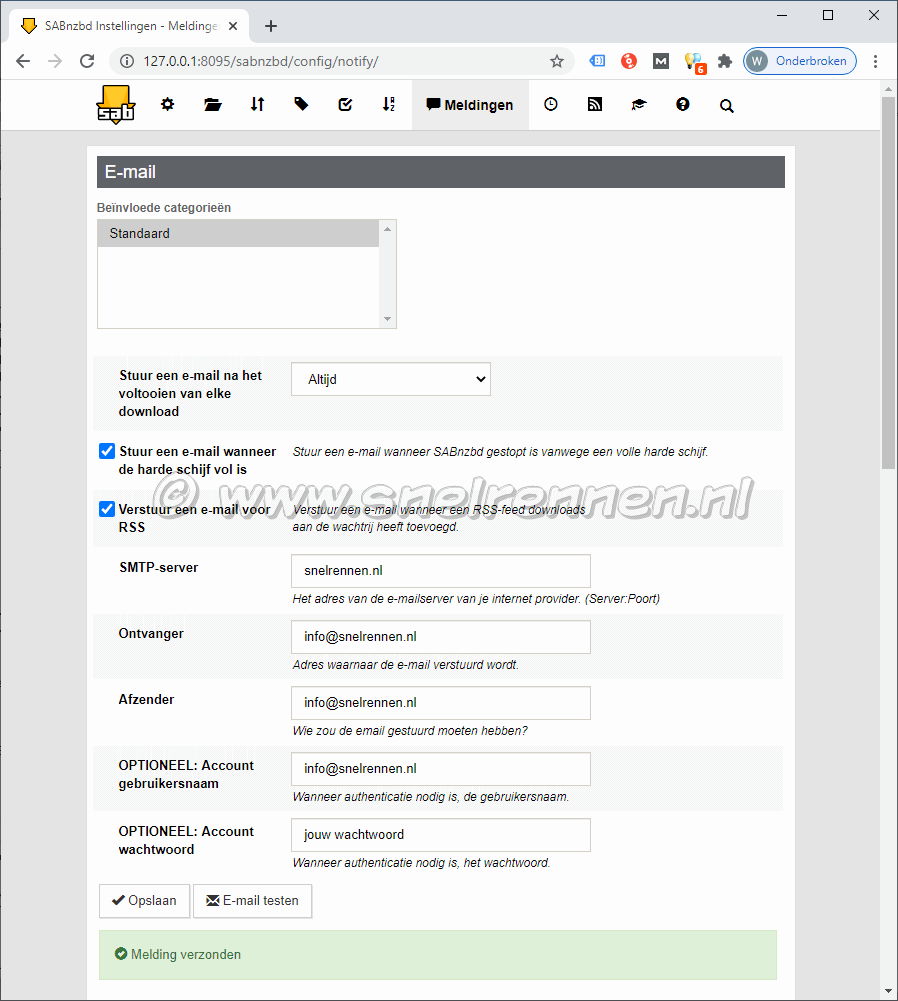
Dan eerst het tabblad "Meldingen". Als jij nu zoiets hebt van dat heb ik allemaal niet nodig en die meldingen en taken is allemaal onzin sla je deze pagina van de handleiding lekker over. Deze zaken hebben niets te maken met het downloaden van SABnzbd, het zijn gewoon extra opties die het programma biedt. En het is een handige functie als je SABnzbd op je NAS hebt draaien en met Lidarr of Sonarr downloads automatisch laat toevoegen. Blijf je op de hoogte!
| Stuur een email na een download | Je kunt kiezen uit nooit, altijd of alleen bij fouten. |
| Stuur een email als de harde schijf vol is | Krijg een email melding als SABnzbd gestopt is met downloaden omdat de harde schijf vol is. |
| Stuur een e-mail voor RSS | Deze optie verstuurt een email als een RSS feed een download aan de wachtrij toevoegt |
| SMTP-server | De mailserver die je gebruikt (bijv. Smtp.my-isp.com). Voor een gmail account gebruik je smtp.gmail.com:587 |
| Ontvanger | Het e-mailadres waarnaar de e-mails moeten worden verzonden. |
| Afzender | Het e-mailadres van de afzender. Dit mag een vals adres zijn maar beter is het om je eigen email adres te gebruiken |
| Account gebruikersnaam | Gebruikersnaam van het e-mailaccount welke gebruikt wordt om de e-mails te verzenden. |
| Account wachtwoord | Wachtwoord van het e-mailaccount welke gebruikt wordt om de e-mails te verzenden. |
Als je op dezelfde pagina omlaag scrolt zie je dat je ook Windows meldingen in kunt stellen. Dat laten we, net als de overige manieren om meldingen te ontvangen buiten beschouwing in deze handleiding. Niet vergeten om de wijzigingen weer op te slaan en dan door naar het tabblad "Taakplanner".
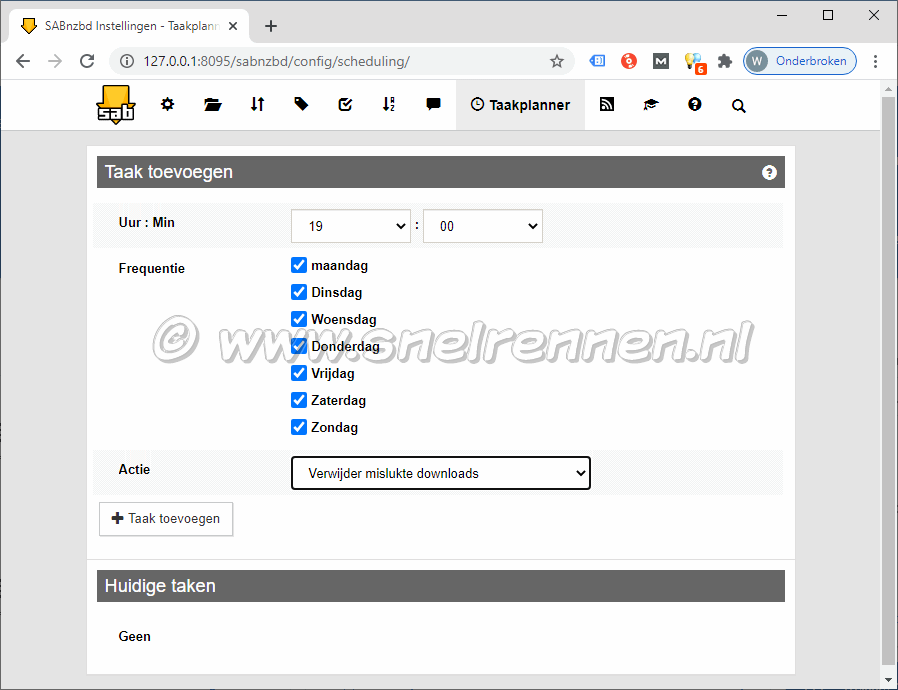
Omdat het fijn is om overzicht te houden en je met mislukte downloads toch helemaal niets kunt is het wel zo makkelijk om deze automatisch te laten verwijderen. Wij kiezen er in dit voorbeeld voor om dit dagelijks te doen. Kijk de taken eens door of er ook voor jouw één bij is die het wat van je over kan nemen en het download leven iets makkelijker maakt. Alle instellingen zijn nu gedaan, tijd om een NZB bestand te downloaden met SABnzbd.
Met vragen en opmerkingen kun je altijd in ons forum terecht of je gebruikt het onderstaande formulier!
Voeg reactie toe
Dit beleid bevat informatie over uw privacy. Door een bericht te plaatsen, verklaar je dat je dit beleid begrijpt:
- Je naam, beoordeling, websiteadres, woonplaats, land, staat en commentaar worden openbaar weergegeven als ze worden ingevoerd.
- Afgezien van de gegevens die in deze formuliervelden zijn ingevoerd, omvatten andere opgeslagen gegevens over je reactie:
- Je IP-adres (niet weergegeven)
- De tijd / datum van je inzending (weergegeven)
- Je e-mailadres wordt niet gedeeld. Het wordt slechts om twee redenen verzameld:
- Administratieve doeleinden, mocht het nodig zijn om contact met u op te nemen.
- Om u op de hoogte te houden van nieuwe reacties, mocht u zich abonneren op het ontvangen van meldingen.
- Er kan een cookie op uw computer worden geplaatst. Dit wordt gebruikt om uw invoer te onthouden. Het verloopt vanzelf.
Dit beleid kan op elk moment en zonder kennisgeving worden gewijzigd.
Deze algemene voorwaarden bevatten regels over het plaatsen van reacties. Door een reactie in te dienen, verklaar je dat je akkoord gaat met deze regels:
- Hoewel de beheerder zal proberen reacties te modereren, is het onmogelijk dat elke reactie op een bepaald moment is gemodereerd.
- Je erkent dat alle reacties de standpunten en meningen van de oorspronkelijke auteur weergeven en niet die van de beheerder.
- Je stemt ermee in geen materiaal te plaatsen dat willens en wetens vals, obsceen, hatelijk, bedreigend, intimiderend of inbreukmakend is op de privacy van een persoon.
- De beheerder heeft het recht om reacties om welke reden dan ook en zonder voorafgaande kennisgeving te bewerken, verplaatsen of verwijderen.
Het niet naleven van deze regels kan ertoe leiden dat je wordt uitgesloten van het indienen van verdere reactis.
Deze algemene voorwaarden kunnen op elk moment en zonder kennisgeving worden gewijzigd.

Reacties